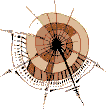 |
Filter (nur Microsoft) |
|
|
|
| | |
Die hier vorgestellten CSS-Eigenschaften kommen aus dem Bereich der Bildbearbeitung. Die Filter berechnen Effekte, die sich auf geeignete Objekte anwenden lassen.
Durch diese Filter werden zwar sehr interessante optische Effekte möglich. Auch kunstvolle Textgestaltung ist damit möglich, was manche Grafik ersparen hilft. Dennoch sind all die CSS-Eigenschaften für Filter kein CSS-Standard und ein propietäres Leistungsmerkmal des Internet Explorers. Andere Browser interpretieren diese Eigenschaften nicht.
Sie können für einzelne Elemente Filter angeben, die das Element dynamisch verändern. Das Prinzip ist immer das gleiche.
<img src="grafik.gif" style="filter:Blur(strength=50)"> <img src="grafik.gif" style="filter:Blur(strength=50) FlipH();"> |
Mit filter: können Sie einen Effekt-Filter bestimmen. Hinter dem Doppelpunkt folgt der Aufruf eines Filters. Einige Filter erwarten Parameter, andere nicht. Die Parameter und Ihre Wertangaben zu den Filtern notieren Sie in Klammern unmittelbar hinter dem Filternamen, so wie im obigen Beispiel (strength=50) als Parameter an den Filter Blur() übergeben wird. Wenn ein Filter keine Parameter erwartet, notieren Sie trotzdem die Klammern, lassen den Inhalt dazwischen aber leer.
Sie können auch mehrere Filter kombinieren. Im zweiten der obigen Beispiele werden etwa die beiden Filter Blur() und FlipH() kombiniert. Dazu dürfen Sie nur einmal das Schlüssenwort filter: notieren. Zwischen diesem Schlüsselwort und dem nächsten Semikolon (;) zum Abschließen der Style-Sheet-Angabe können Sie mehrere Filter notieren. Trennen Sie die Filter durch ein Leerzeichen vor dem Namen des nächsten Filters, so wie im Beispiel vor FlipH().
Die Filter sind für die folgenden HTML-Elemente gedacht (bei anderen funktionieren sie nicht):
body (Effekt betrifft die gesamte angezeigte Seite)
button (Effekt betrifft die Schaltfläche)
div (Effekt betrifft den Bereich in Verbindung mit den Style-Sheet-Angaben width: und/oder height: und/oder position:)
img (Effekt betrifft die referenzierte Grafik)
input (Effekt betrifft das Eingabefeld)
marquee (Effekt betrifft den Lauftext)
span (Effekt betrifft den Bereich in Verbindung mit den Style-Sheet-Angaben width: und/oder height: und/oder position:)
table (Effekt betrifft die Tabelle)
td (Effekt betrifft die Datenzelle einer Tabelle)
textarea (Effekt betrifft das mehrzeilige Eingabefeld)
tfoot (Effekt betrifft den Fußbereich einer Tabelle)
th (Effekt betrifft die Kopfzelle einer Tabelle)
thead (Effekt betrifft den Kopfbereich einer Tabelle)
tr (Effekt betrifft die Zeile einer Tabelle)
Es gibt noch drei weitere Microsoft-Filter, die jedoch Script-Sprachen-Unterstützung benötigen.
Überhaupt werden diese Filter erst so richtig interessant, wenn sie dynamisch verändert werden. Lesen Sie dazu im Kapitel über ![]() Dynamisches HTML den Abschnitt
Dynamisches HTML den Abschnitt ![]() Dynamische Filter (nur Microsoft).
Dynamische Filter (nur Microsoft).
Auf dieser Seite werden die Filter beschrieben, die mit dem Internet Explorer 4.0 eingeführt wurden. Mit der Version 5.5 seines Browsers hat Microsoft wieder eine neue, erweiterte Syntax eingeführt.
An die Stelle des Syntax-Schemas: filter:filtername(Eigenschaften)
tritt das neue Syntax-Schema: filter:progid:DXImageTransform.Microsoft.filtername(Eigenschaften)
|
|
Mit diesem Filter können Sie Vordergrundelemente mit Hintergrundelementen farblich verschmelzen. Der Filter erlaubt verschiedene Möglichkeiten, wie ein Vordergrundelement aus seinem Hintergrund "heraustreten" kann.
![]() Anzeigebeispiel: So sieht's aus
Anzeigebeispiel: So sieht's aus
<html><head><title>filter:Alpha()</title> </head><body bgcolor="#FFFFFF" text="#000000"> <div style="background-image:url(background3.jpg); padding:20px; text-align:center"> <img src="filter_alpha.gif" style="filter:Alpha(opacity=100, finishopacity=0, style=2)" width="247" height="383" alt="Grafik" border="0"></div> </body></html> |
Mit filter:Alpha() können Sie Vordergrundelemente und Hintergrundelemente ineinander verschmelzen. Geeignet ist der Filter z.B. für Grafiken, die auf Hintergrundgrafiken erscheinen. Dieser Filter erwartet folgende Parameter:
opacity= Deckgrad am Urpsrung der Verschmelzung. Erlaubt sind Werte zwischen 0 und 100. Wert 0 bedeutet: vollkommen transparent (Hintergrund scheint voll durch), Wert 100 bedeutet: vollkommen abdeckend (Hintergrund scheint nicht durch).
finishopacity= Deckgrad am Ende der Verschmelzung. Erlaubt sind Werte zwischen 0 und 100. Wert 0 bedeutet: vollkommen transparent (Hintergrund scheint voll durch), Wert 100 bedeutet: vollkommen abdeckend (Hintergrund scheint nicht durch).
style= Art, in der der Filter wirkt. Erlaubt sind die Werte 0, 1, 2 und 3.
0 bedeutet: Hintergrund und Vordergrund werden farblich addiert. Das Vordergrundelement wird farblich entsprechend manipuliert. Keine Verschmelzung. Angaben zu den anderen Parametern sind in diesem Fall nicht erforderlich, d.h. Alpha(style=0) genügt.
1 bedeutet: linearer Verlauf von einem selbst definierbaren Anfangspunkt zu einem selbst definierbaren Endpunkt. Am Anfangspunkt gilt der Wert, der bei opacity= angegeben wird. Ab dem Endpunkt verliert der Wert für opacity= seinen Einfluss, und der Wert für finishopacity= dominiert. Den Anfangspunkt bestimmen Sie durch startx= und starty=, den Endpunkt durch finishx= und finishy=.
2 bedeutet: radialer (elliptischer) Verlauf von innen nach außen. Ganz innen gilt der angegebene Wert für opacity=, ganz außen der angegebene Wert für finishopacity=. In diesem Fall können Sie Angaben zu startx=, starty=, finishx= und finishy= weglassen, so wie im obigen Beispiel.
3 bedeutet: rechteckiger Verlauf von innen nach außen. Ganz innen gilt der angegebene Wert für opacity=, ganz außen der angegebene Wert für finishopacity=. In diesem Fall können Sie Angaben zu startx=, starty=, finishx= und finishy= weglassen, so wie im obigen Beispiel.
startx= Anfangspunkt in Pixel horizontal vom linken Rand des Vordergrundelements. Nur in Verbindung mit style=1 von Bedeutung.
starty= Anfangspunkt in Pixel vertikal vom oberen Rand des Vordergrundelements. Nur in Verbindung mit style=1 von Bedeutung.
finishx= Endpunkt in Pixel horizontal vom linken Rand des Vordergrundelements. Nur in Verbindung mit style=1 von Bedeutung.
finishy= Endpunkt in Pixel vertikal vom oberen Rand des Vordergrundelements. Nur in Verbindung mit style=1 von Bedeutung.
|
|
Dieser Filter erlaubt es, Grafiken in HTML mit Verwisch-Effekt auszustatten.
![]() Anzeigebeispiel: So sieht's aus
Anzeigebeispiel: So sieht's aus
<html><head><title>filter:Blur()</title>
</head><body bgcolor="#FFFFFF" text="#000000">
<p>links das Bild in seiner normalen Form, rechts mit Blur()-Filter:</p>
<img src="filter_blur.jpg" width="91" height="177" alt="Bild" border="0">
<img src="filter_blur.jpg" width="91" height="177" alt="Bild" border="0"
style="filter:Blur(direction=45, strength=40)">
<div style="width:100%; padding:20px; font-size:42pt; color:red;
filter:Blur(direction=235, strength=6)">Text mit Blur-Effekt</div>
</body></html>
|
Mit filter:Blur() können Sie einen Verwisch-Effekt definieren. Geeignet ist der Filter für Grafiken. Dieser Filter erwartet folgende Parameter:
add= Diesen Parameter brauchen Sie nur anzugeben, wenn Sie add=0 notieren wollen. Dann erscheinen die Konturen der Grafik gar nicht mehr, und am Bildschirm erscheint nur noch die Verwischspur. Der Effekt wird dadurch sehr stark, die eigentliche Grafik ist oft nicht mehr zu erkennen.
direction= Mit diesem Parameter geben Sie die Richtung an, in die die Verwischspur führt. Es wirkt dann so, als ob die Grafik aus dieser Richtung kommt. Erlaubt sind die Werte 0, 45, 90, 135, 180, 225, 270, 315:
0 bedeutet: Die Verwischspur zeigt nach oben.
45 bedeutet: Die Verwischspur zeigt nach oben rechts.
90 bedeutet: Die Verwischspur zeigt nach rechts.
135 bedeutet: Die Verwischspur zeigt nach unten rechts.
180 bedeutet: Die Verwischspur zeigt nach unten.
225 bedeutet: Die Verwischspur zeigt nach unten links.
270 bedeutet: Die Verwischspur zeigt nach links.
315 bedeutet: Die Verwischspur zeigt nach oben links.
strength= Mit diesem Parameter bestimmen Sie, wie stark der Verwisch-Effekt sein soll. 0 bedeutet keinen Verwisch-Effekt, jeder höhere Wert die Verwischspur in Pixeln. Beachten Sie jedoch, dass die Grafik innerhalb ihrer normalen Bildgröße dargestellt wird. Verwischspuren von Konturen, die sehr nah am Bildrand sind, werden nur bis zum Bildrand gezogen.
|
|
Mit diesem Filter können Sie bei Grafiken eine Farbe als transparent definieren. Anders als bei ![]() transparenten GIF-Grafiken werden jedoch auch alle anderen Farben der Grafik betroffen.
transparenten GIF-Grafiken werden jedoch auch alle anderen Farben der Grafik betroffen.
![]() Anzeigebeispiel: So sieht's aus
Anzeigebeispiel: So sieht's aus
<html><head><title>filter:Chroma()</title> </head><body bgcolor="#FFFFFF" text="#000000"> <p>links das Bild in seiner normalen Form, rechts mit Chroma()-Filter:</p> <img src="filter_chroma.gif" width="106" height="109" alt="Bild" border="0"> <img src="filter_chroma.gif" style="filter:Chroma(color=#DDBB99)" width="106" height="109" alt="Bild" border="0"></pre> </body></html> |
Mit filter:Chroma() können Sie eine Farbe in einer Grafik als transparent definieren. Der Filter erwartet folgenden Parameter:
color= Eine ![]() Farbangabe.
Farbangabe.
|
|
Dieser Filter bewirkt einen Schatten-Effekt für alle Konturen eines Elements. Bei Text sind bilden die Zeichen die Konturen, bei Grafiken sollten Sie nur solche für den Filter benutzen, die eindeutige Konturen haben, z.B. Cliparts.
![]() Anzeigebeispiel: So sieht's aus
Anzeigebeispiel: So sieht's aus
<html><head><title>filter:DropShadow()</title> </head><body bgcolor="#FFFFFF" text="#000000"> <div style="width:100%; font-size:64pt; color:blue; filter:DropShadow(color=#C0C0C0, offx=3, offy=3)"> Text mit Schattenwurf</div> </body></html> |
Mit filter:DropShadow() können Sie einen Schattenwurf erzwingen. Der Filter erwartet folgende Parameter:
color= Eine Farbe, die als Schatten definiert werden soll (siehe ![]() Farbangaben).
Farbangaben).
offx= Anzahl für den Schatteneffekt horizontal in Pixeln. Positive Zahlen bewirken einen Schatteneffekt rechts, negative mit Minuszeichen davor einen Schatteneffekt links.
offy= Anzahl für den Schatteneffekt vertikal in Pixeln. Positive Zahlen bewirken einen Schatteneffekt unten, negative mit Minuszeichen davor einen Schatteneffekt oben.
positive= Diesen Parameter sollten Sie nur angeben, wenn Sie nur für die transparenten Pixel einer Grafik (siehe ![]() transparente GIF-Grafiken) einen Schatteneffekt erzwingen wollen. Dazu sollte dieser Parameter den Wert 1 erhalten.
transparente GIF-Grafiken) einen Schatteneffekt erzwingen wollen. Dazu sollte dieser Parameter den Wert 1 erhalten.
Für verlaufende Schatten können Sie den Filter für ![]() filter:Shadow() verwenden.
filter:Shadow() verwenden.
|
|
Mit diesem Filter können Sie eine Grafik horizontal spiegelverkehrt anzeigen.
![]() Anzeigebeispiel: So sieht's aus
Anzeigebeispiel: So sieht's aus
<html><head><title>filter:FlipH()</title> </head><body bgcolor="#FFFFFF" text="#000000"> <p>Links die normale Grafik, rechts mit FlipH()-Filter:</p> <img src="filter_flip.jpg" width="200" height="140" border="0" alt="Bild"> <img src="filter_flip.jpg" style="filter:FlipH()" width="200" height="140" border="0" alt="Bild"> </body></html> |
Mit filter:FlipH() bewirken Sie die horizontale Spiegelung. Geeignet ist der Filter für Grafiken in HTML. Dieser Filter erwartet keine Parameter.
|
|
Mit diesem Filter können Sie eine Grafik vertikal spiegelverkehrt anzeigen.
![]() Anzeigebeispiel: So sieht's aus
Anzeigebeispiel: So sieht's aus
<html><head><title>filter:FlipV()</title> </head><body bgcolor="#FFFFFF" text="#000000"> <p>Links die normale Grafik, rechts mit FlipV()-Filter:</p> <img src="filter_flip.jpg" width="200" height="140" border="0" alt="Bild"> <img src="filter_flip.jpg" style="filter:FlipV()" width="200" height="140" border="0" alt="Bild"> </body></html> |
Mit filter:FlipV() bewirken Sie die vertikale Spiegelung. Geeignet ist der Filter für Grafiken in HTML. Dieser Filter erwartet keine Parameter.
|
|
Dieser Filter bewirkt einen "Heiligenschein" um ein Text- oder Grafikobjekt.
![]() Anzeigebeispiel: So sieht's aus
Anzeigebeispiel: So sieht's aus
<html><head><title>filter:Glow()</title>
</head><body bgcolor="#FFFFFF" text="#000000">
<div style="width:100%; font-size:64pt; color:#9999CC;
filter:Glow(color=#000000, strength=12)">Glühender Text</div>
</body></html>
|
Mit filter:Glow() können Sie einen glühenden Rand definieren. Dieser Filter erwartet folgende Parameter:
color= Eine Farbe, die als Glühfarbe definiert werden soll (siehe ![]() Farbangaben).
Farbangaben).
strength= Stärke der Wirkung. Erlaubt sind Werte zwischen 1 und 255, praxisgerecht sind aber in den meisten Fällen nur Werte zwischen 1 und etwa 20.
|
|
Dieser Filter entfernt alle Farbinformationen aus einem Elment oder einer Grafik und wandelt sie stattdessen in Graustufen um.
![]() Anzeigebeispiel: So sieht's aus
Anzeigebeispiel: So sieht's aus
<html><head><title>filter:Gray()</title> </head><body bgcolor="#FFFFFF" text="#000000"> <p>Links die normale Grafik, rechts mit Gray()-Filter:</p> <img src="filter_gray.jpg" width="200" height="240" border="0" alt="Bild"> <img src="filter_gray.jpg" style="filter:Gray()" width="200" height="240" border="0" alt="Bild"> </body></html> |
Mit filter:Gray() können Sie Graustufen erzwingen. Geeignet ist der Filter besonders für Grafiken. Dieser Filter erwartet keine Parameter.
|
|
Dieser Filter invertiert farbige Elemente und Grafiken. Alle Farben werden bei der Anzeige in ihre Komplementärfarben verwandelt.
![]() Anzeigebeispiel: So sieht's aus
Anzeigebeispiel: So sieht's aus
<html><head><title>filter:Invert()</title> </head><body bgcolor="#FFFFFF" text="#000000"> <p>Links die normale Grafik, rechts mit Invert()-Filter:</p> <img src="filter_invert.jpg" width="200" height="200" border="0" alt="Bild"> <img src="filter_invert.jpg" style="filter:Invert()" width="200" height="200" border="0" alt="Bild"> </body></html> |
Mit filter:Invert() können Sie invertieren. Geeignet ist der Filter besonders für Grafiken. Dieser Filter erwartet keine Parameter.
|
|
Dieser Filter ist für ![]() transparente GIF-Grafiken gedacht. Er ersetzt alle transparenten Pixel der Grafik durch eine gewünschte Farbe und stattdessen alle nicht-transparenten Pixel der Grafik durch die Farbe, die in der Grafik als transparent definiert ist.
transparente GIF-Grafiken gedacht. Er ersetzt alle transparenten Pixel der Grafik durch eine gewünschte Farbe und stattdessen alle nicht-transparenten Pixel der Grafik durch die Farbe, die in der Grafik als transparent definiert ist.
![]() Anzeigebeispiel: So sieht's aus
Anzeigebeispiel: So sieht's aus
<html><head><title>filter:Mask()</title> </head><body bgcolor="#FFFFFF" text="#000000"> <p>Links die normale Grafik, rechts mit Mask()-Filter:</p> <img src="filter_mask.gif" width="100" height="94" border="0" alt="Bild"> <img src="filter_mask.gif" style="filter:Mask(color=#000066)" width="100" height="94" border="0" alt="Bild"> </body></html> |
Mit filter:Mask() können Sie für eine transparente GIF-Grafik eine Transparenzmaske definieren. Der Filter erwartet folgenden Parameter:
color= Eine ![]() Farbangabe.
Farbangabe.
|
|
Dieser Filter bewirkt einen Verlaufsschatten um die Konturen eines Elements.
![]() Anzeigebeispiel: So sieht's aus
Anzeigebeispiel: So sieht's aus
<html><head><title>filter:Shadow()</title> </head><body bgcolor="#FFFFFF" text="#000000"> <div style="width:100%; font-size:48pt; color:magenta; filter:Shadow(color=#000000, direction=45)"> Text mit Schatten</div> </body></html> |
Mit filter:Shadow() können Sie einen Schatten erzeugen. Dieser Filter erwartet folgende Parameter:
color= Eine Schattenfarbe (siehe ![]() Farbangaben).
Farbangaben).
direction= Mit diesem Parameter geben Sie die Richtung an, in die der Schatteneffekt führt. Erlaubt sind die Werte 0, 45, 90, 135, 180, 225, 270, 315:
0 bedeutet: Der Schatteneffekt zeigt nach oben.
45 bedeutet: Der Schatteneffekt zeigt nach oben rechts.
90 bedeutet: Der Schatteneffekt zeigt nach rechts.
135 bedeutet: Der Schatteneffekt zeigt nach unten rechts.
180 bedeutet: Der Schatteneffekt zeigt nach unten.
225 bedeutet: Der Schatteneffekt zeigt nach unten links.
270 bedeutet: Der Schatteneffekt zeigt nach links.
315 bedeutet: Der Schatteneffekt zeigt nach oben links.
|
|
Dieser Filter bewirkt eine wellenförmige Verzerrung des betroffenen Text- oder Grafikobjekts.
![]() Anzeigebeispiel: So sieht's aus
Anzeigebeispiel: So sieht's aus
<html><head><title>filter:Wave()</title> </head><body bgcolor="#FFFFFF" text="#000000"> <div style="width:100%; font-size:92pt; font-weight:900; color:#FFCCFF; filter:Wave(freq=5, light=20, phase=50, strength=6) Shadow(color=#808080, direction=135);"> Wave-Text</div> </body></html> |
Mit filter:Wave() können Sie eine wellenartige Verzerrung definieren. Dieser Filter erwartet folgende Parameter:
freq= Die Wellenfrequenz. Je höher der Wert, desto kleiner die Wellen, je niedriger, desto größer die einzelnen Wellen. Praxisnah sind etwa Werte zwischen 5 und 50.
light= Stärke des Lichts im Welleneffekt in Prozent. Werte zwischen 0 und 100.
phase= Beginn der Sinus-Wellenphase in Prozent. Werte zwischen 0 und 100. Bei 0 beginnt der Welleneffekt normal, bei 25 etwa beginnt er bei 90°.
strength= Stärke des gesamten Effekts. Praxisnah sind z.B. Werte zwischen 1 und 10.
add= Wenn der Effekt auf eine Grafik angewendet wird, bewirkt add=1, dass die Originalgrafik zu der verzerrten Grafik hinzugefügt wird. Bei add=0 wird die Originalgrafik nicht hinzugefügt.
|
|
Dieser Filter konvertiert alle Farben eines Elements oder einer Grafik in Graustufen und bewirkt einen Effekt wie ein Foto-Negativ.
![]() Anzeigebeispiel: So sieht's aus
Anzeigebeispiel: So sieht's aus
<html><head><title>filter:XRay()</title> </head><body bgcolor="#FFFFFF" text="#000000"> <p>Links die normale Grafik, rechts mit XRay()-Filter:</p> <img src="filter_x_ray.jpg" width="276" height="189" border="0" alt=""> <img src="filter_x_ray.jpg" style="filter:XRay()" width="276" height="189" border="0" alt=""> </body></html> |
Mit filter:XRay() können Sie den Foto-Negativ-Effekt erzwingen. Dieser Filter erwartet keine Parameter.
|
| |
© 2001 ![]() selfhtml@teamone.de
selfhtml@teamone.de